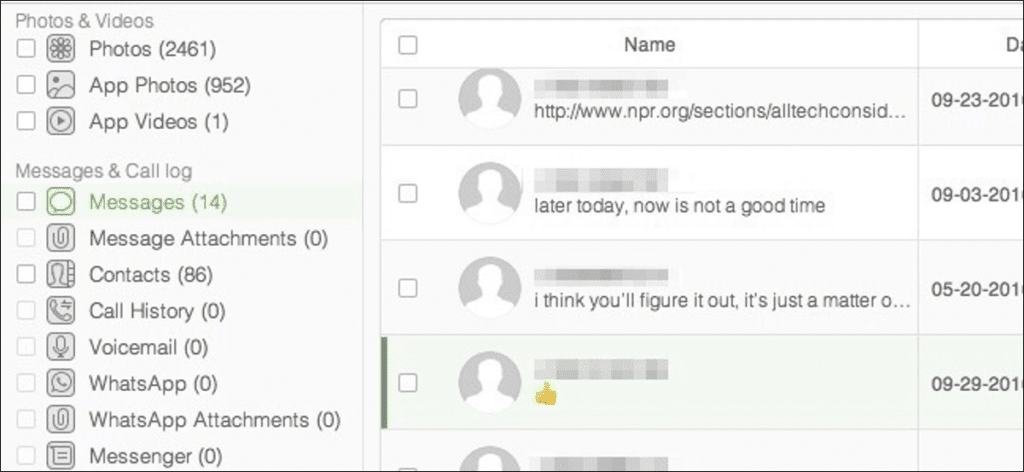Si alguna vez eliminó iMessages y luego quiso recuperarlos, no es necesariamente fácil de hacer. Pero es posible.
Hay tres métodos diferentes para recuperar iMessages eliminados. Puede restaurar desde una copia de seguridad de iCloud o una copia de seguridad de iTunes, puede usar una aplicación que escanea las copias de seguridad en busca de datos eliminados o una aplicación que escanea su dispositivo en busca de datos eliminados.
Opción uno: restaure sus iMessages desde la copia de seguridad de iCloud o iTunes
Si tiene copias de seguridad de iCloud o iTunes, puede usarlas para restaurar su dispositivo a un estado anterior antes de que se eliminaran estos mensajes.
Sin embargo, existen algunos problemas con este método. Si sus copias de seguridad no son muy antiguas, es posible que no contengan los datos que desea. Por ejemplo, si desea restaurar una conversación de hace dos meses, pero su archivo de respaldo tiene solo dos semanas, esa conversación no estará allí.
Sin embargo, el mayor problema es que para aplicar una copia de seguridad en su iPhone o iPad, debe borrar su dispositivo y restaurarlo con datos más antiguos a un punto anterior en el tiempo. Esto significa que perderá todos los datos más nuevos entre ahora y cuando se realizó la copia de seguridad (sin mencionar que perderá mucho tiempo esperando que el teléfono se restaure desde la copia de seguridad). Pero es gratis e integrado, por lo que será la primera opción para la mayoría de las personas.
Para restaurar su dispositivo desde una copia de seguridad, primero abra la configuración general, luego toque «Restablecer», luego «Borrar todo el contenido y la configuración».
Su dispositivo le pedirá su contraseña y luego confirmará que desea borrar el dispositivo.
Si está seguro de que desea hacer esto, presione «Sí» para continuar.

Cuando se borra su dispositivo, se reinicia, le permite conectarse a Wi-Fi y luego le pregunta cómo desea configurar su dispositivo. Elegimos hacer esto desde una copia de seguridad de iCloud, pero si está haciendo una copia de seguridad en iTunes, conecte su teléfono a su computadora y elija «Restaurar desde la copia de seguridad de iTunes» en su lugar.
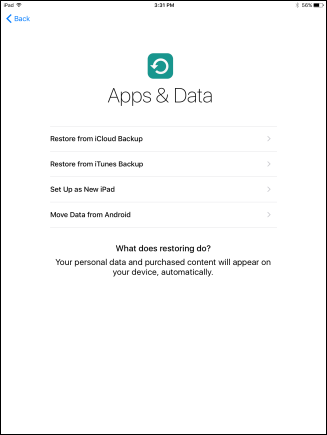
Elegimos iCloud, por lo que tendremos que iniciar sesión en iCloud.
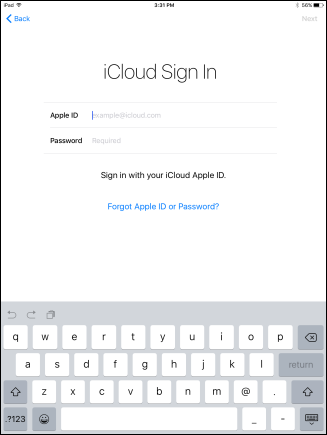
Acepta los términos y condiciones.
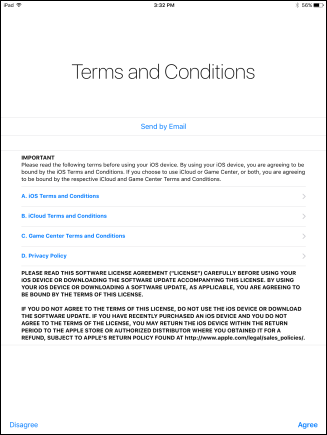
Luego elige una copia de seguridad. Si no ve su copia de seguridad, toque «Mostrar todas las copias de seguridad».
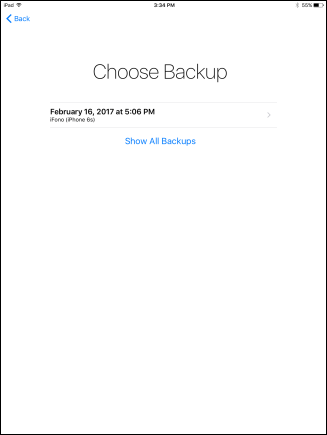
A continuación, se restaurará su dispositivo.
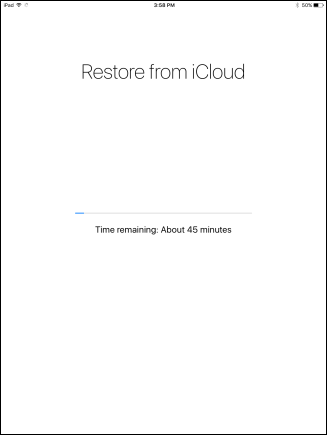
Si la copia de seguridad se realizó antes de eliminar los mensajes, deberían volver a aparecer en su dispositivo.
Es seguro decir que este método está lejos de ser ideal, ya que no muchas personas querrán limpiar sus dispositivos y dedicar tiempo a restaurar desde la copia de seguridad de cualquier mensaje que aún pueda estar allí (mientras se eliminan todos los datos nuevos al mismo tiempo). durante el proceso). Requiere una solución menos destructiva y más elegante.
Segunda opción: restaure sus iMessages con iExplorer
Si está dispuesto a pagar, puede restaurar los mensajes de sus archivos de copia de seguridad sin restaurar la copia de seguridad completa utilizando una aplicación iPhone Explorer. Estos le permitirán buscar en el contenido de una copia de seguridad los datos que haya eliminado. Luego, puede exportar estos datos a su dispositivo si lo desea, o exportarlos a un archivo. Este método también le permite ver si su copia de seguridad de iTunes contiene los datos faltantes que está buscando, en lugar de realizar una restauración completa primero.
Existen algunas aplicaciones de este tipo, pero la que más nos gusta, disponible para Windows y Mac, se llama iExplorer y cuesta $ 39,99. Puede usar iExplorer para explorar sus copias de seguridad de iTunes, luego exportar iMessages, notas, contactos y más a su computadora.

iExplorer también le permite navegar por el sistema de archivos de su iPhone o iPad o montar su dispositivo iOS directamente en el Explorador de archivos de Windows o en el Finder de su Mac.
Para restaurar mensajes con iExplorer, asegúrese de que su dispositivo esté conectado a su computadora, luego inicie iExplorer. Busque su copia de seguridad de iTunes en la barra lateral izquierda.

Haga clic en «Mensajes» o cualquier otro tipo de datos que desee restaurar.
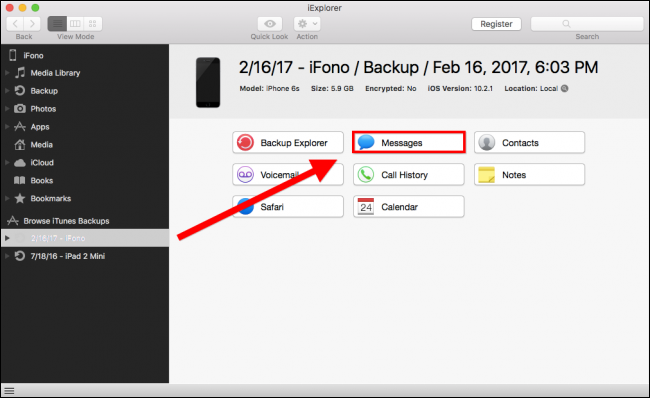
Finalmente, exporte sus conversaciones como texto, valores separados por comas (CSV) o PDF.
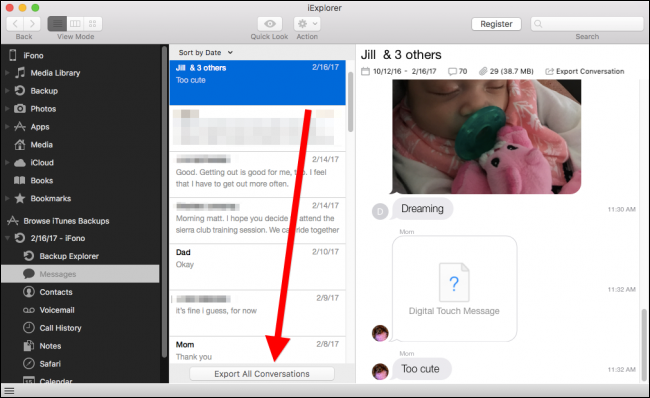
Tercera opción: restaure sus iMessages con iSkySoft Data Recovery
Si no puede encontrar nada en sus copias de seguridad, también puede intentar usar una aplicación especial de recuperación de datos. Estas aplicaciones no solo escanean sus copias de seguridad de iCloud e iTunes, sino que también pueden «escanear en profundidad» el dispositivo en sí para encontrar datos que se eliminan pero que aún no se sobrescriben.
Hemos probado una variedad de aplicaciones de recuperación de datos, pero hemos optado por Recuperación de datos de iPhone de ISkysoft. Fue el más rápido y los resultados fueron confiables, aunque cuesta $ 70 para la versión de Windows y $ 80 para la versión de Mac. (Ofrece una versión de prueba, pero no puede restaurar mensajes con la versión de prueba, solo puede verlos).
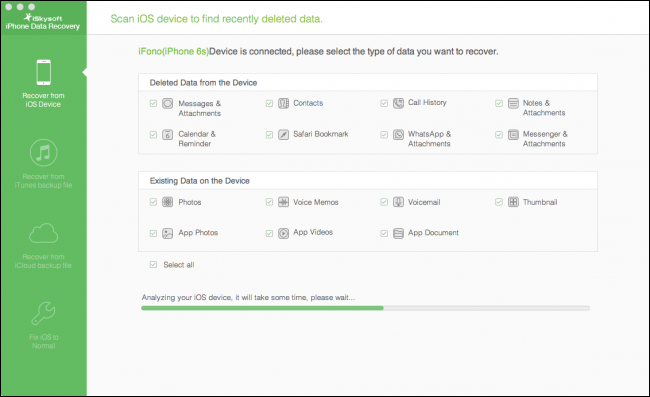
Primero, inicie la aplicación y elija su método de recuperación. El valor predeterminado es recuperar datos de su dispositivo iOS. Si solo desea recuperar uno o dos tipos de datos, desmarque «Seleccionar todo», seleccione solo los elementos deseados y luego haga clic en «Iniciar».
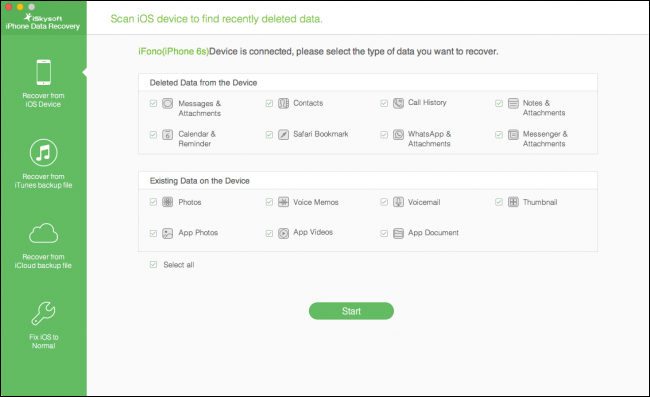
Si desea recuperar datos de un archivo de copia de seguridad de iTunes, elija el archivo de copia de seguridad que desea utilizar y haga clic en «Iniciar escaneo». Este método no le permite elegir el tipo individual de datos que desea buscar, pero opcionalmente puede elegir el que desea recuperar.
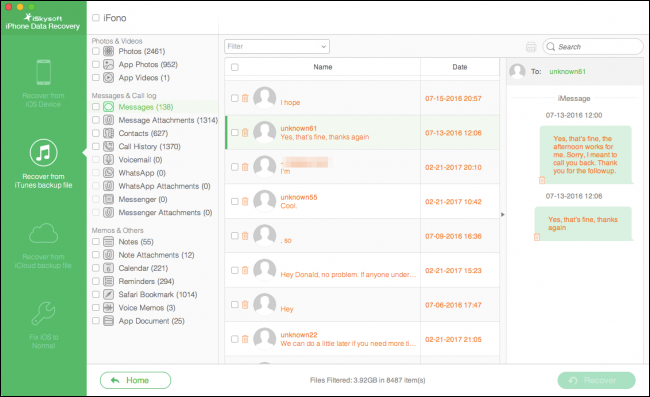
Lo mismo ocurre con las copias de seguridad de iCloud. Lo mejor de las copias de seguridad de iCloud es que pueden ser más nuevas que las copias de seguridad de iTunes, pero si ha habilitado la autenticación de dos factores, aún deberá desactivarla.
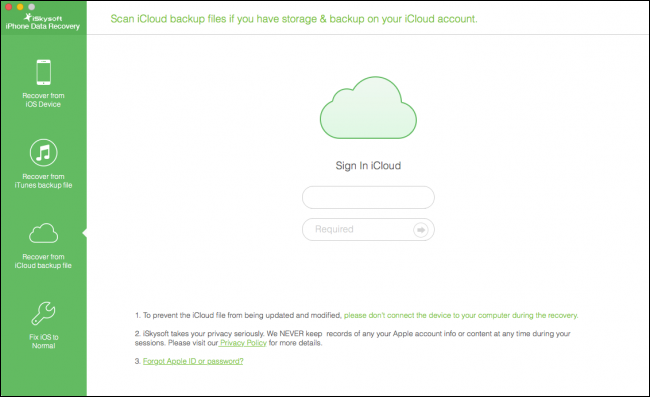
Los resultados del escaneo de nuestro dispositivo muestran todos nuestros mensajes eliminados, algunos de los cuales tienen números de teléfono, otros son desconocidos o están vacíos. El escaneo de respaldo de iTunes produjo los mismos resultados.
Si no puede encontrar los mensajes eliminados entre los que tienen números de teléfono, puede intentar buscar una palabra o una cadena de texto. Es muy probable que encuentre sus mensajes perdidos de esta manera.
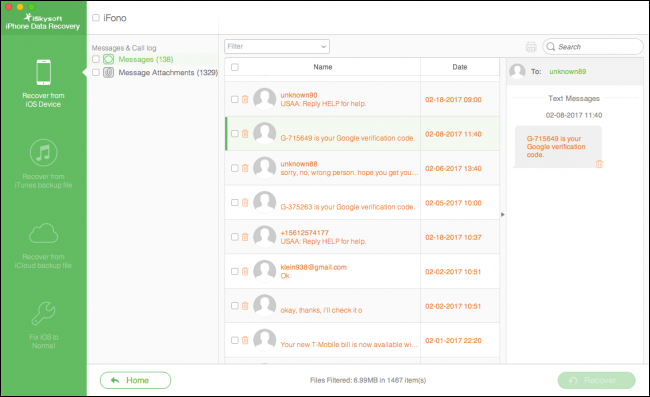
Desafortunadamente, si desea recuperar alguno de estos mensajes, debe pagar por la versión completa de la aplicación.
Usar una aplicación como iSkySoft es mucho más conveniente, requiere menos tiempo y es menos riesgoso que limpiar su dispositivo y restaurar desde una copia de seguridad, aunque es costoso. El costo puede valer la pena si eso significa que puede recuperar una conversación, fotos o contactos importantes sin recurrir a la opción más nuclear. Solo prepárate para pagar.